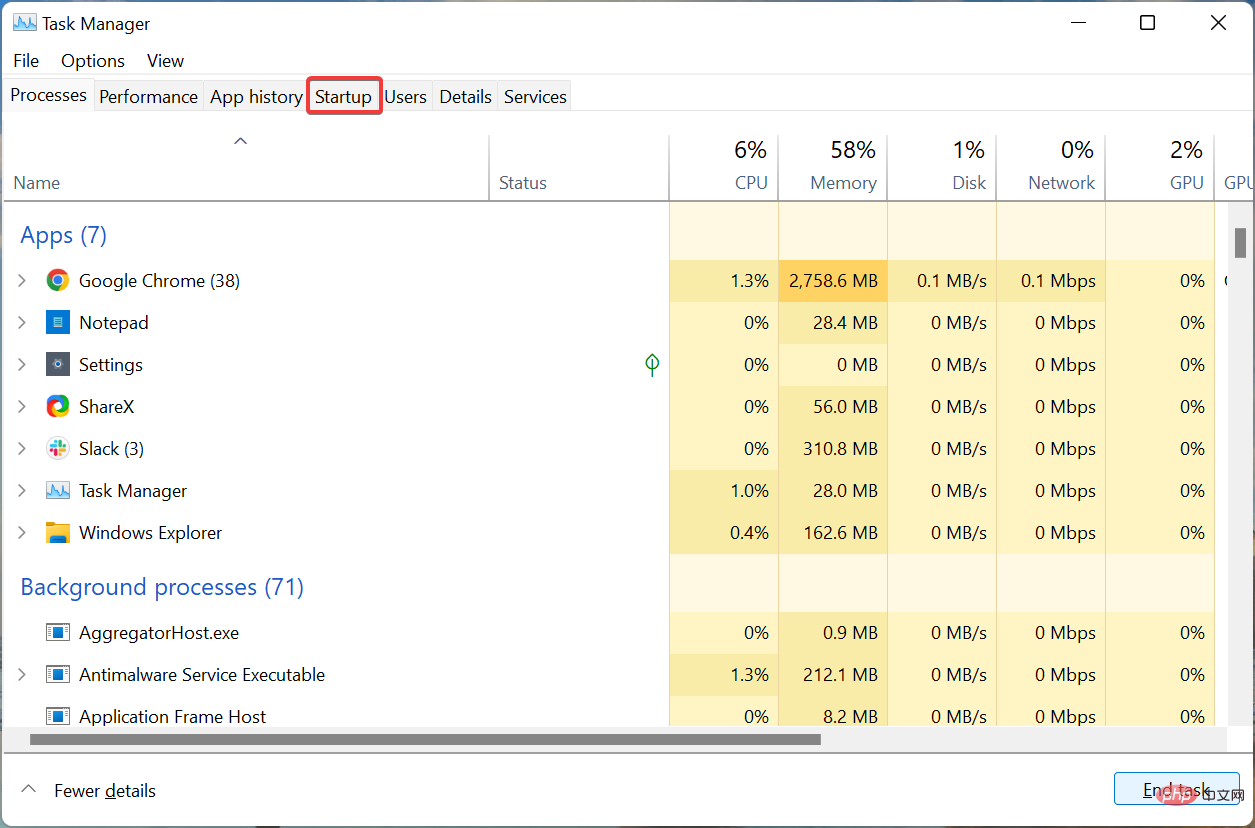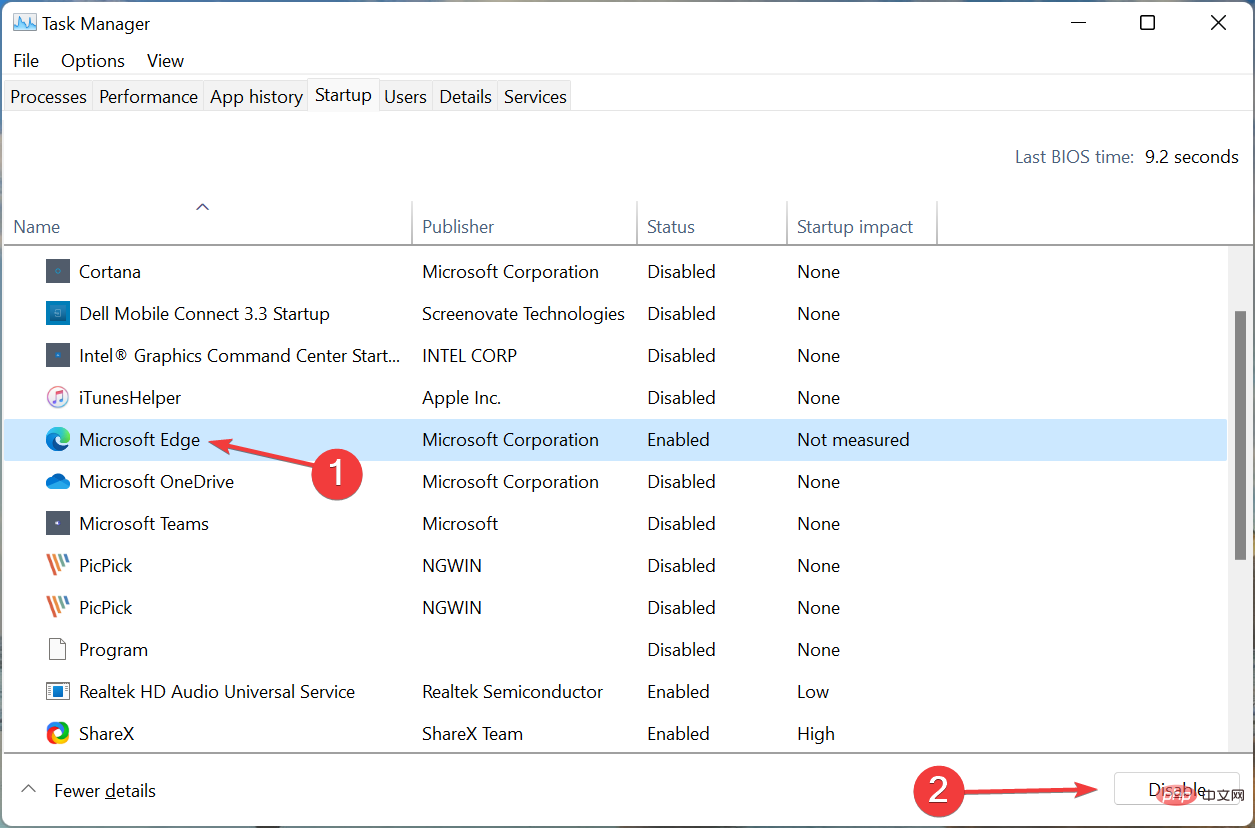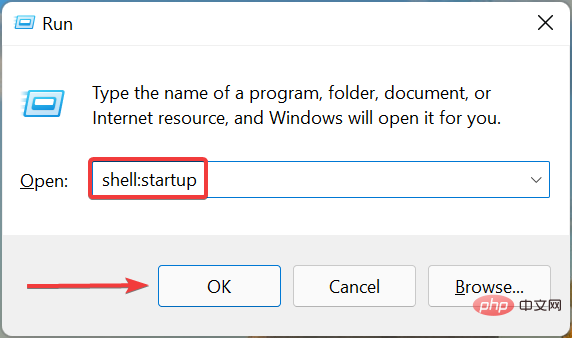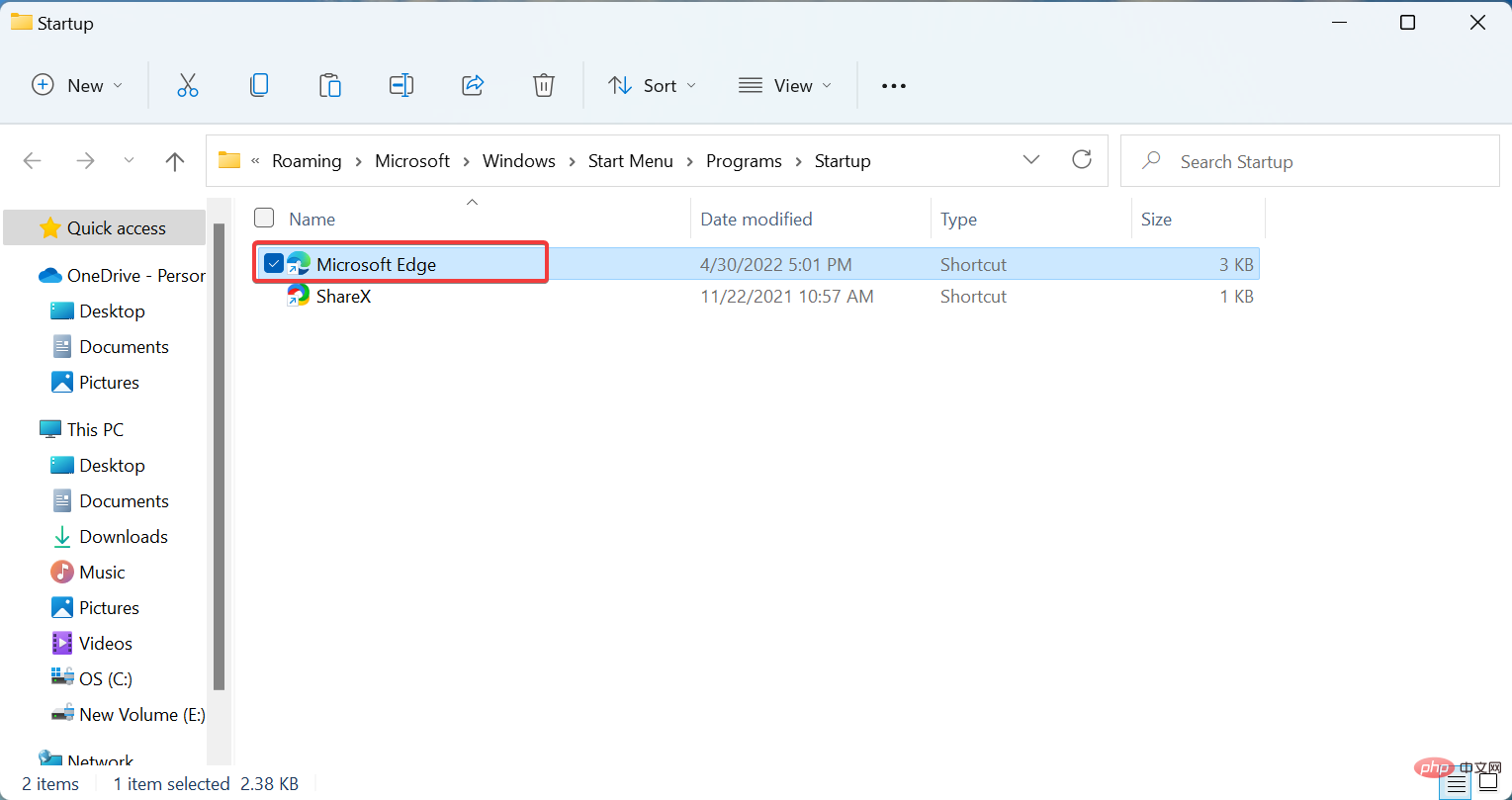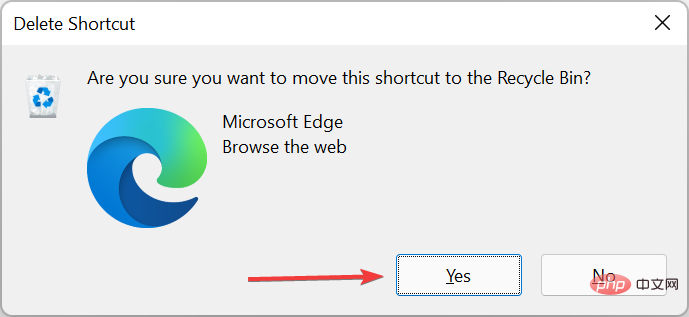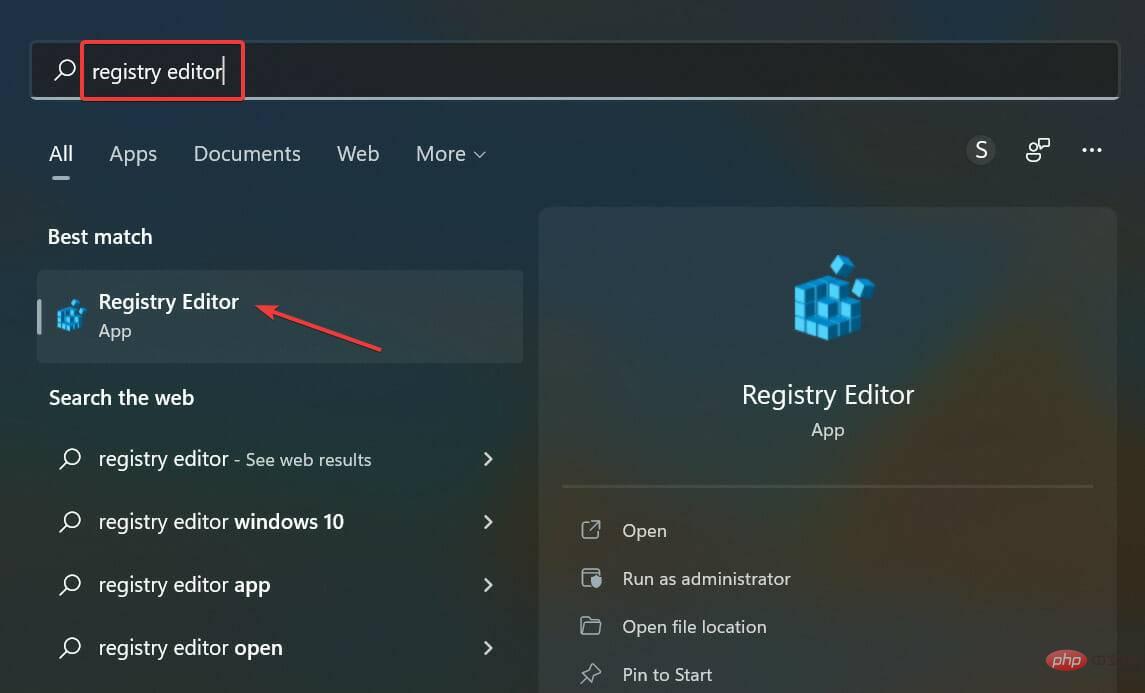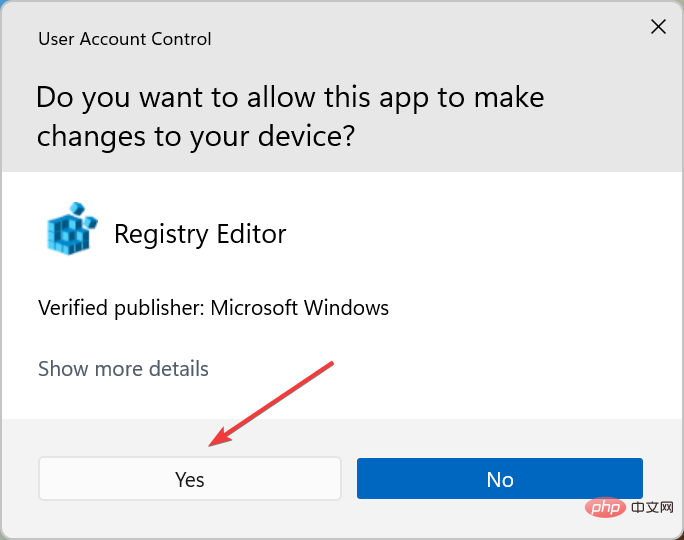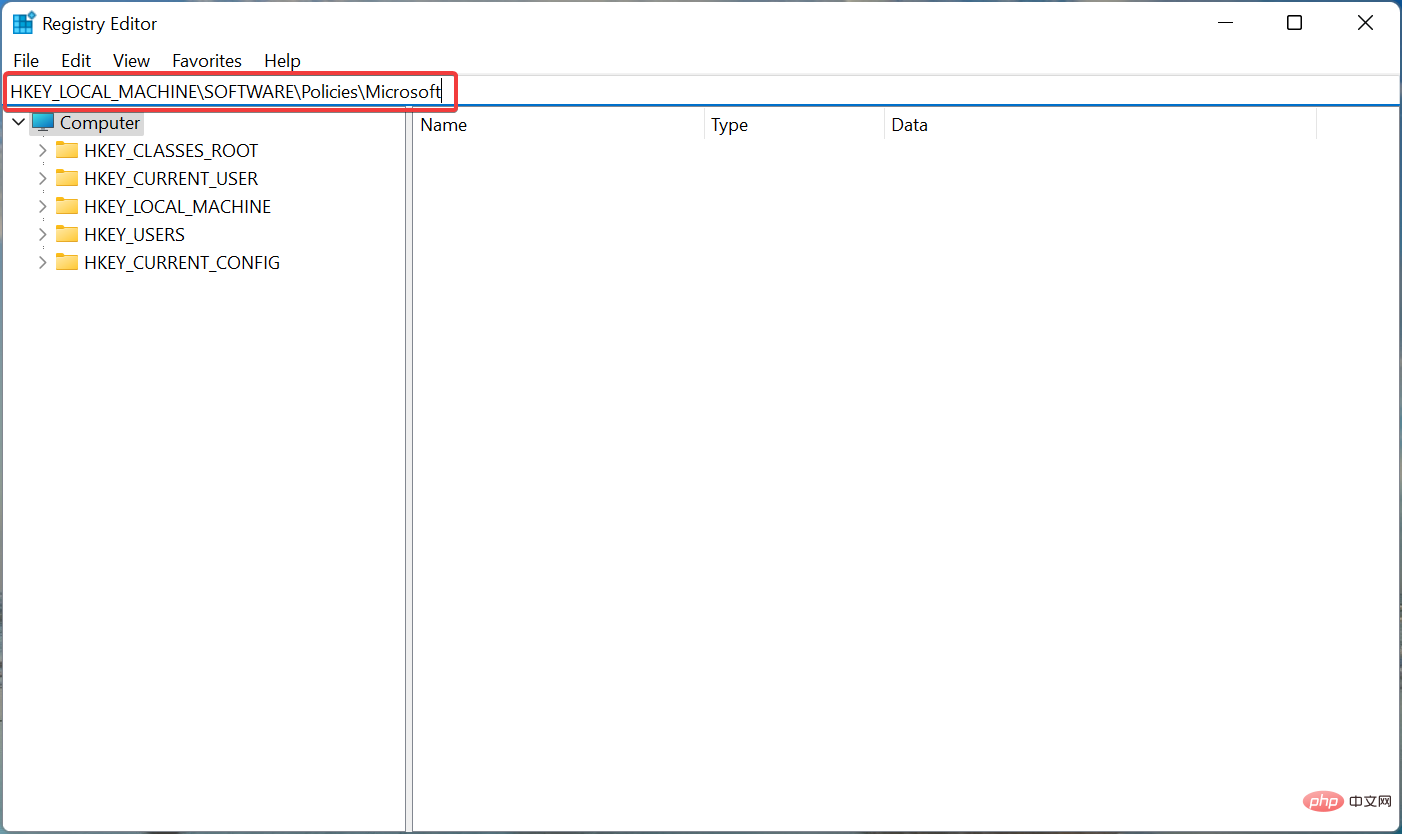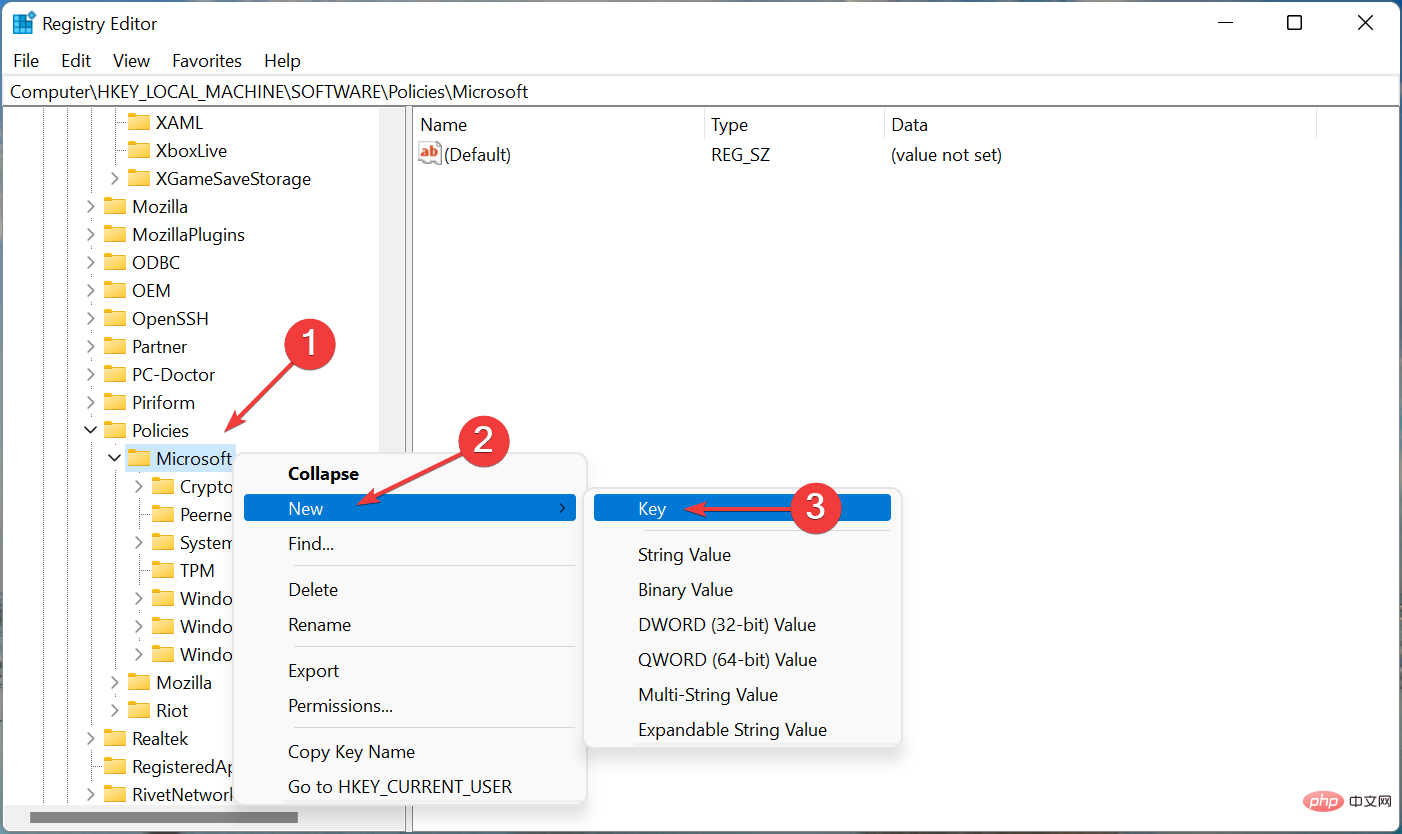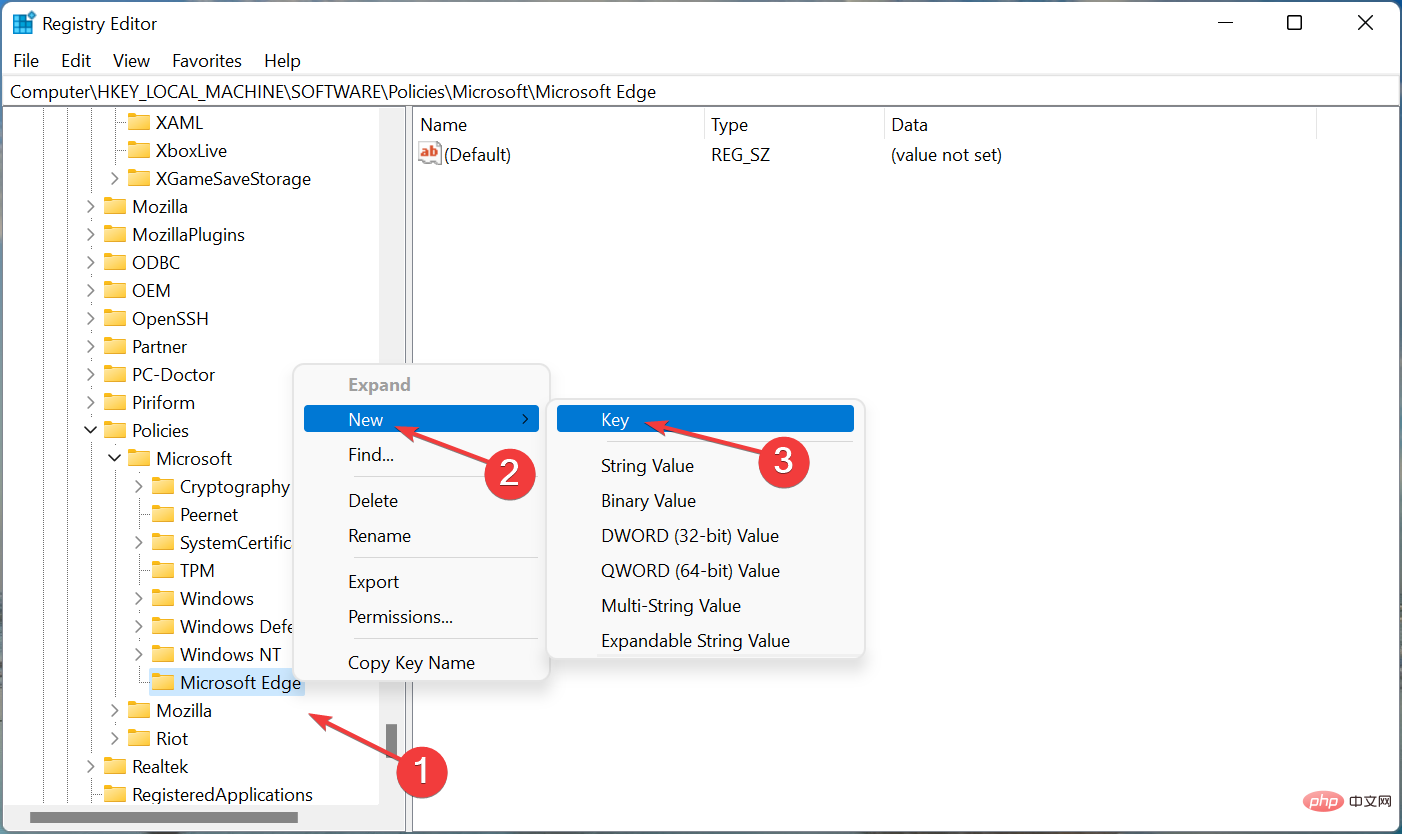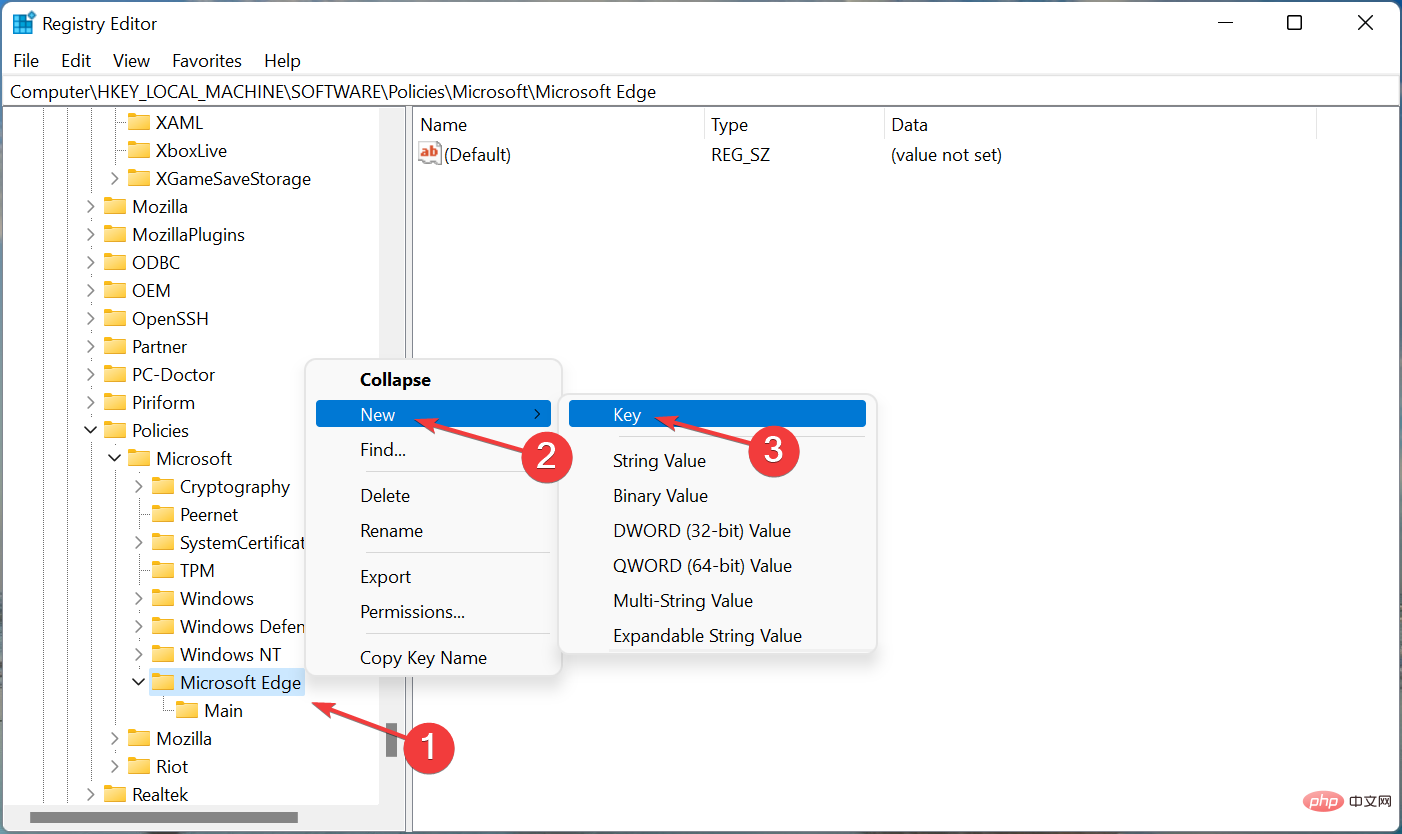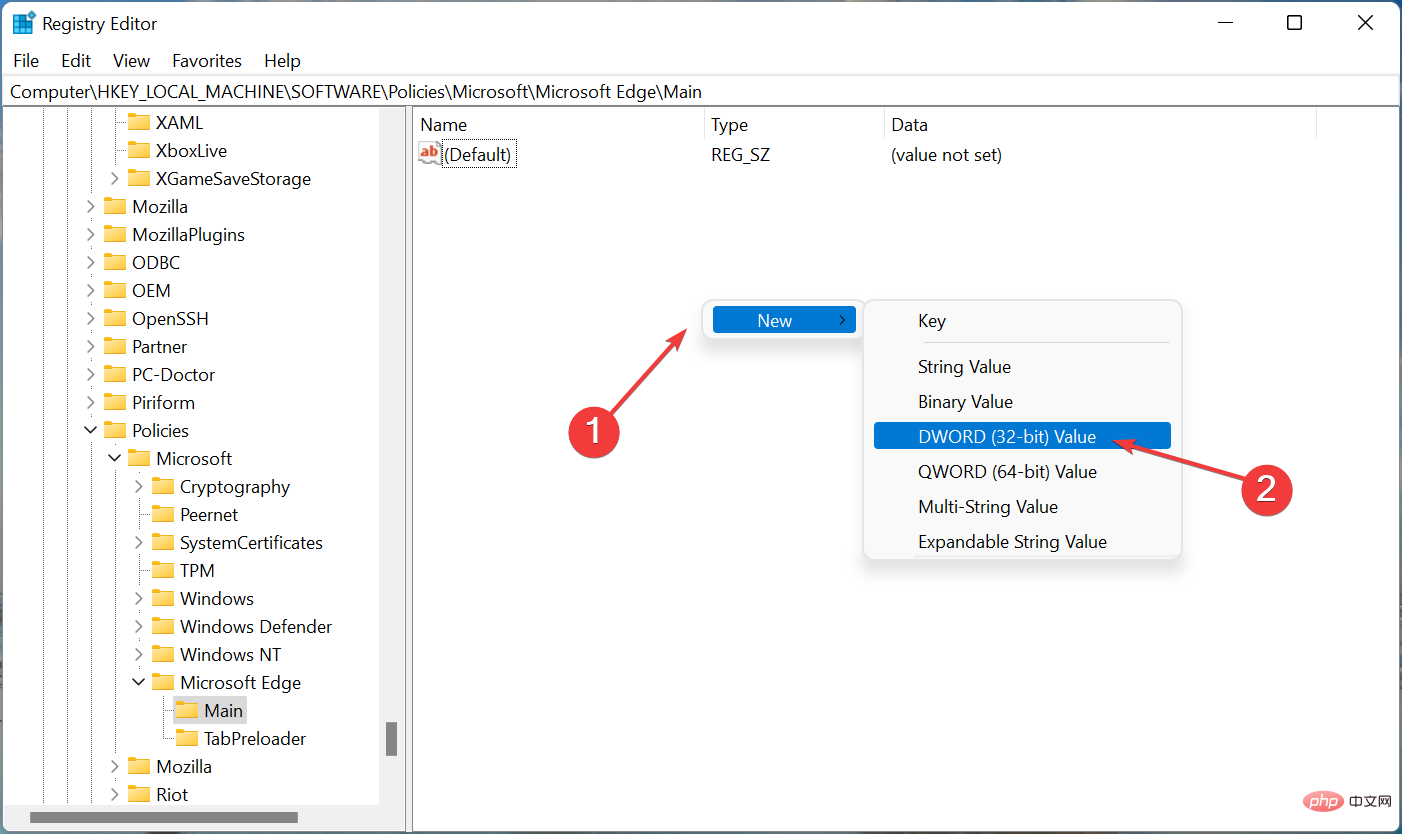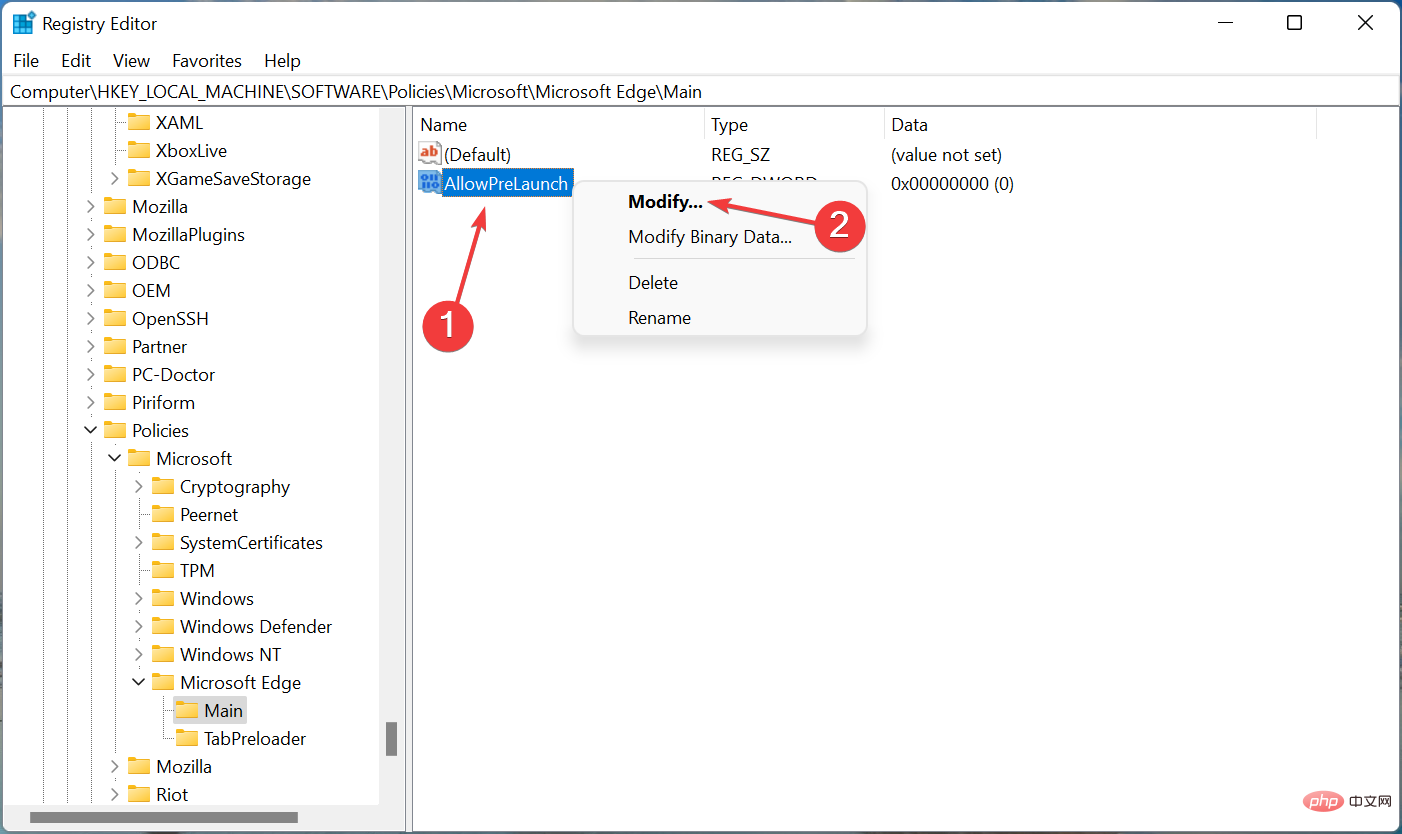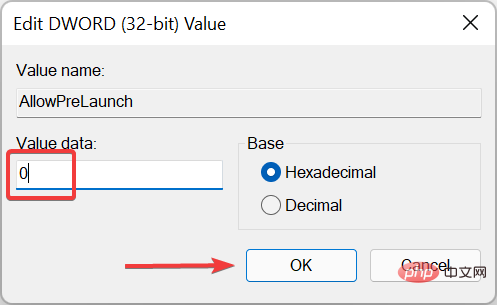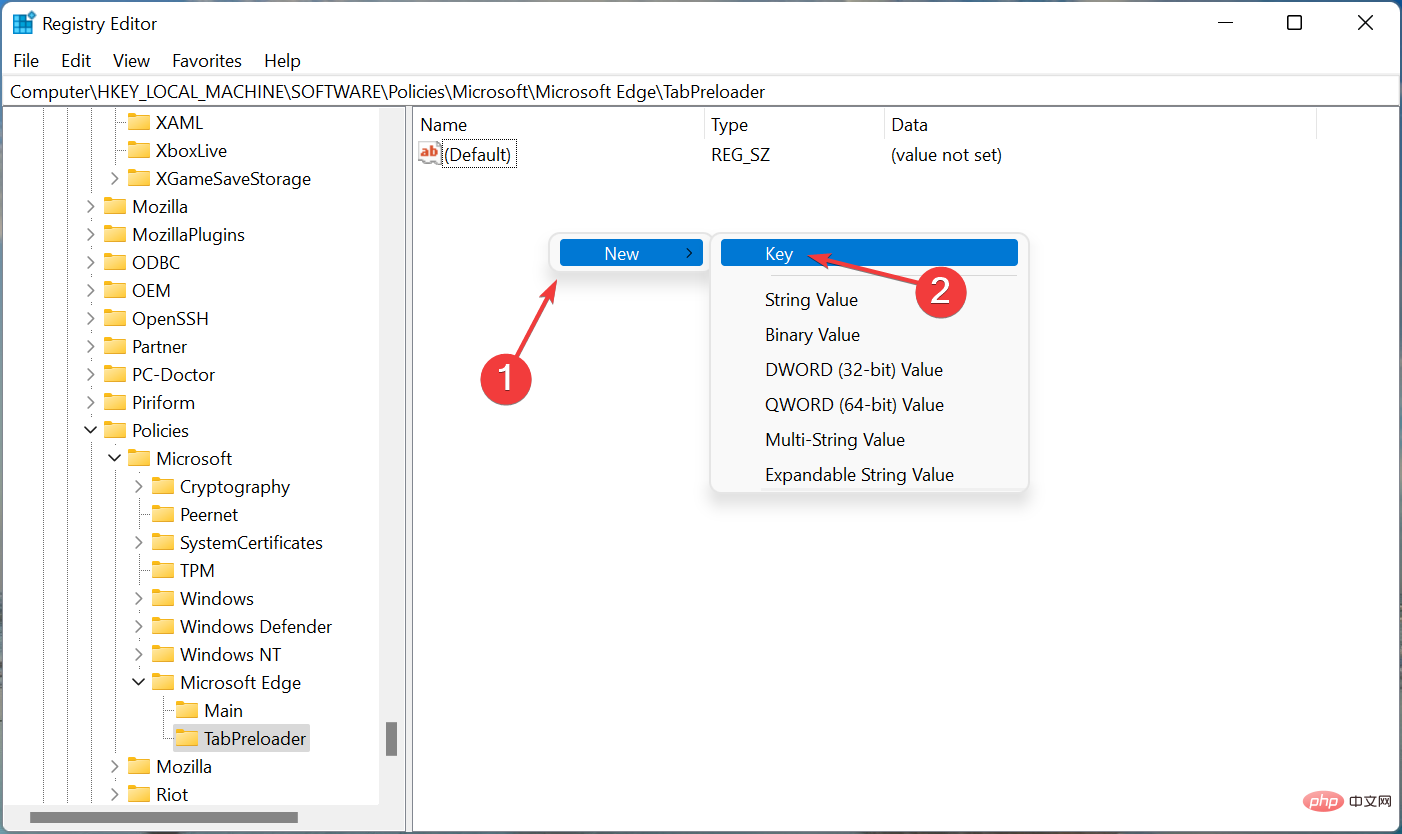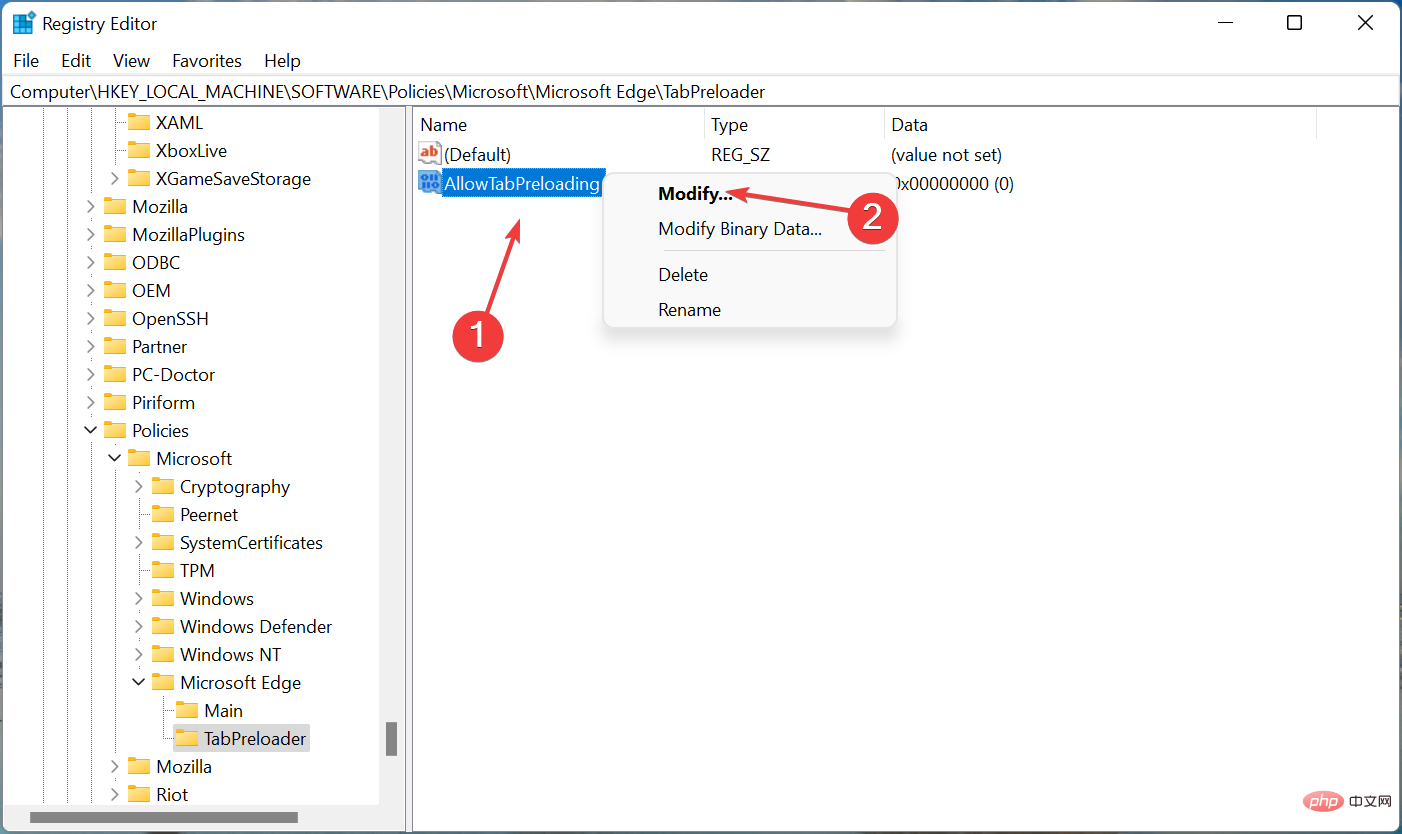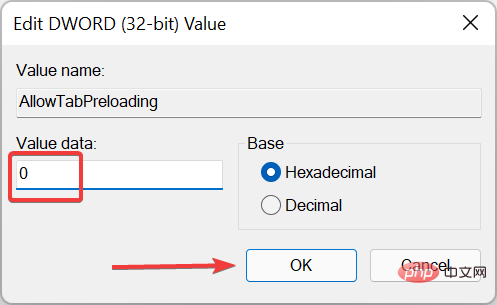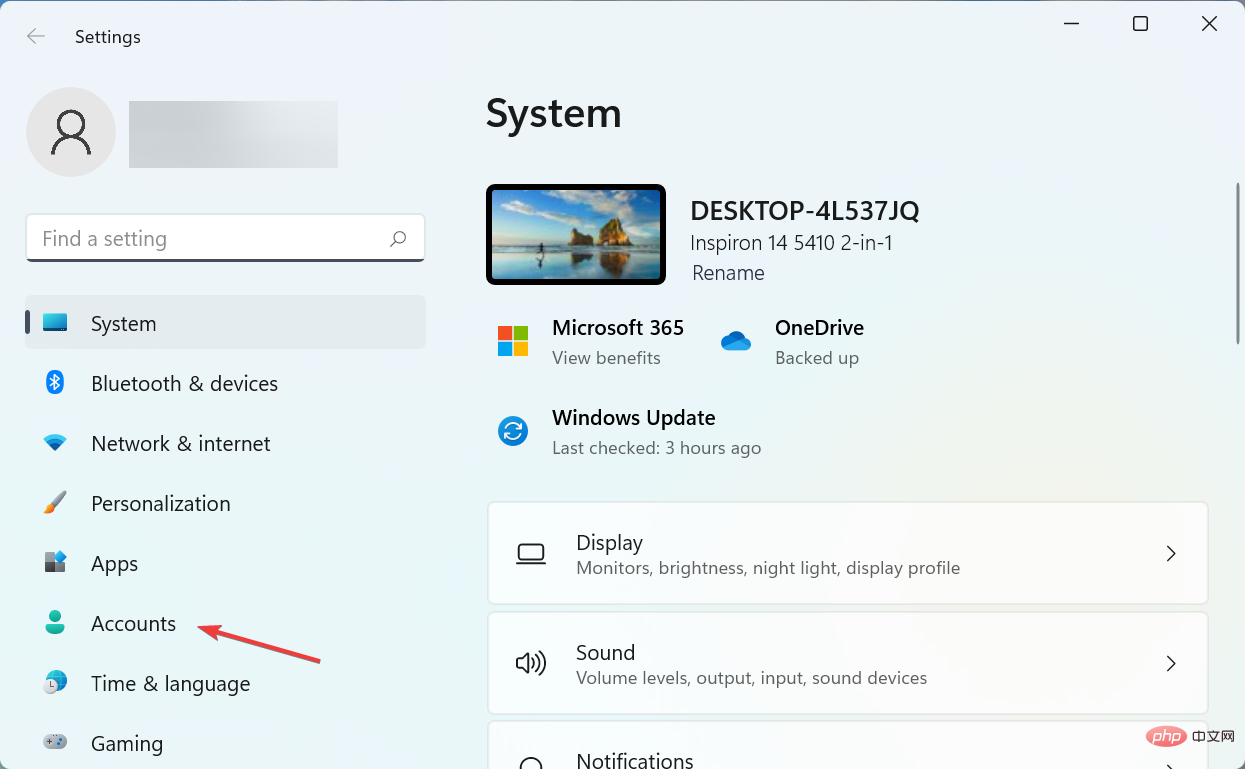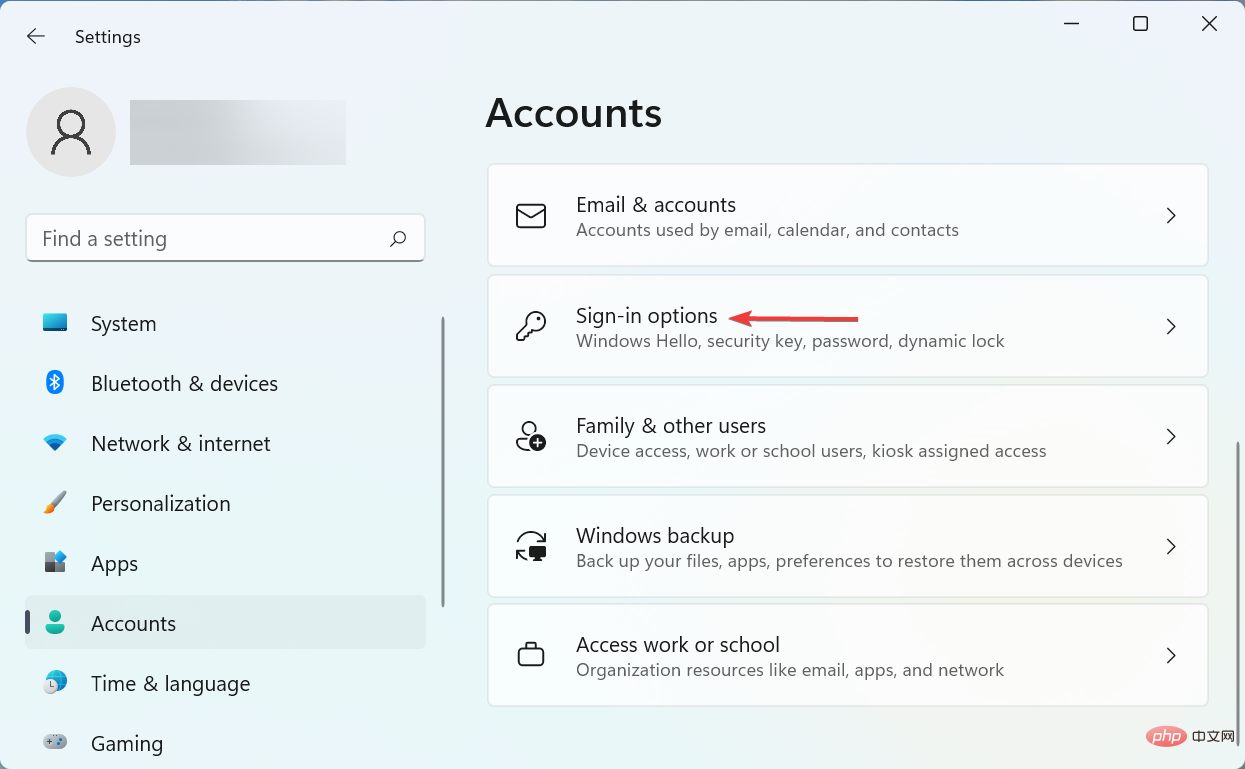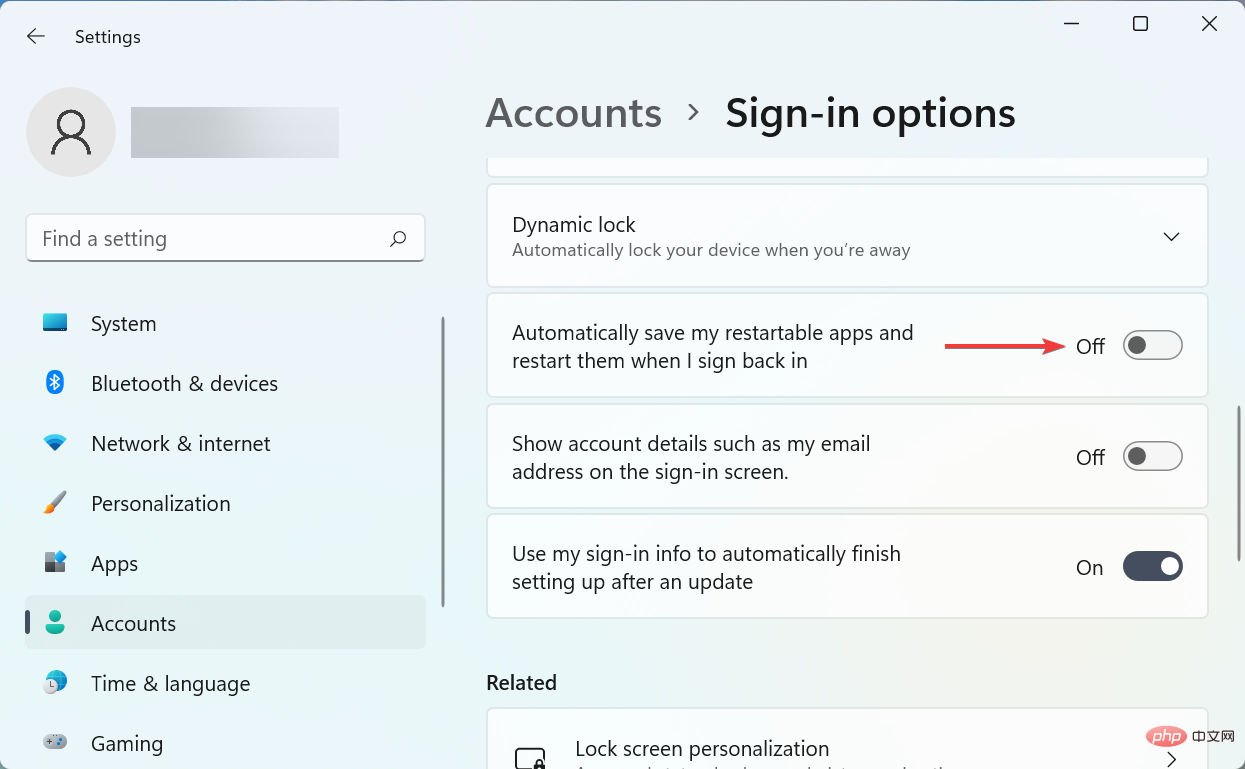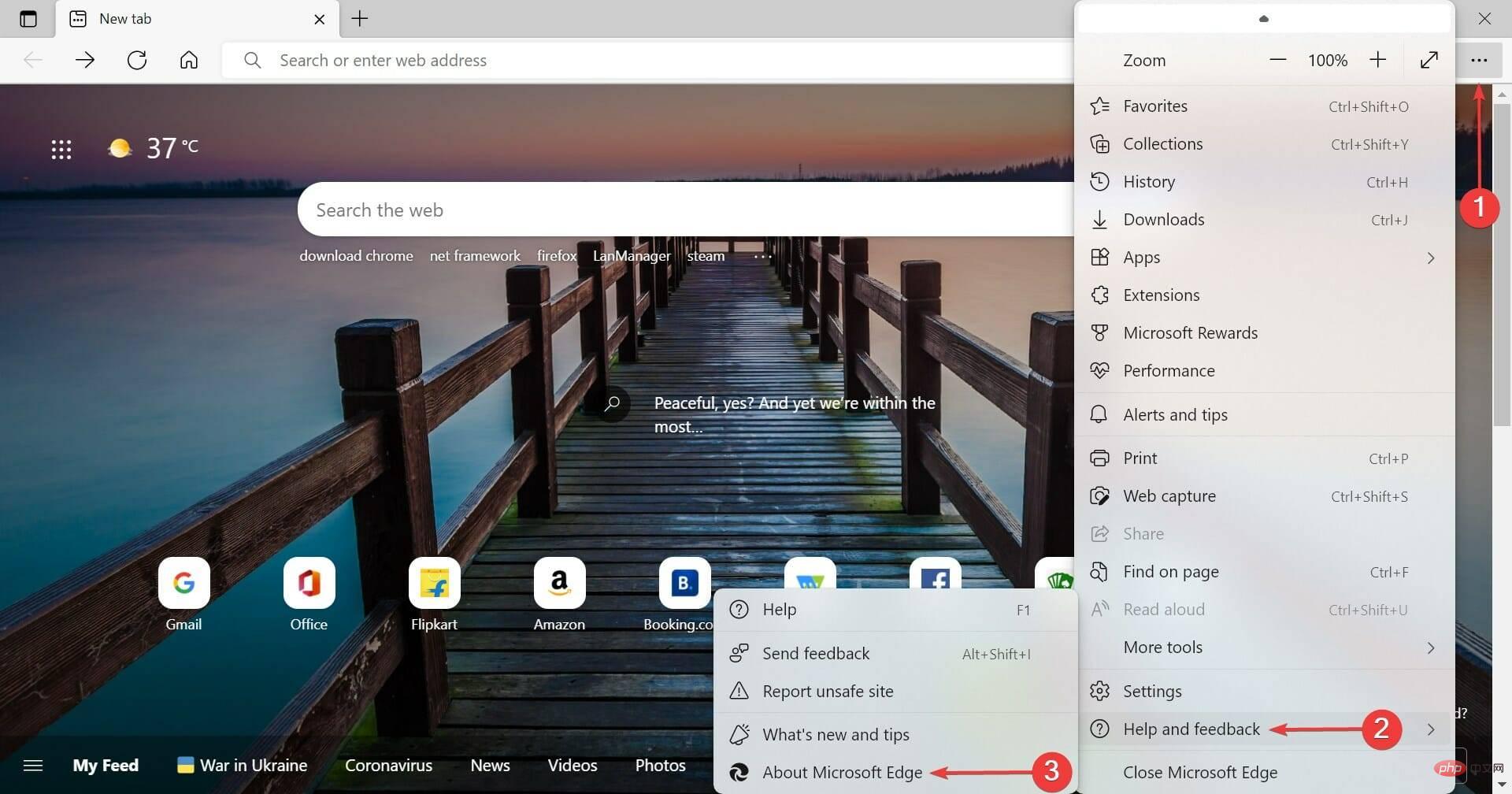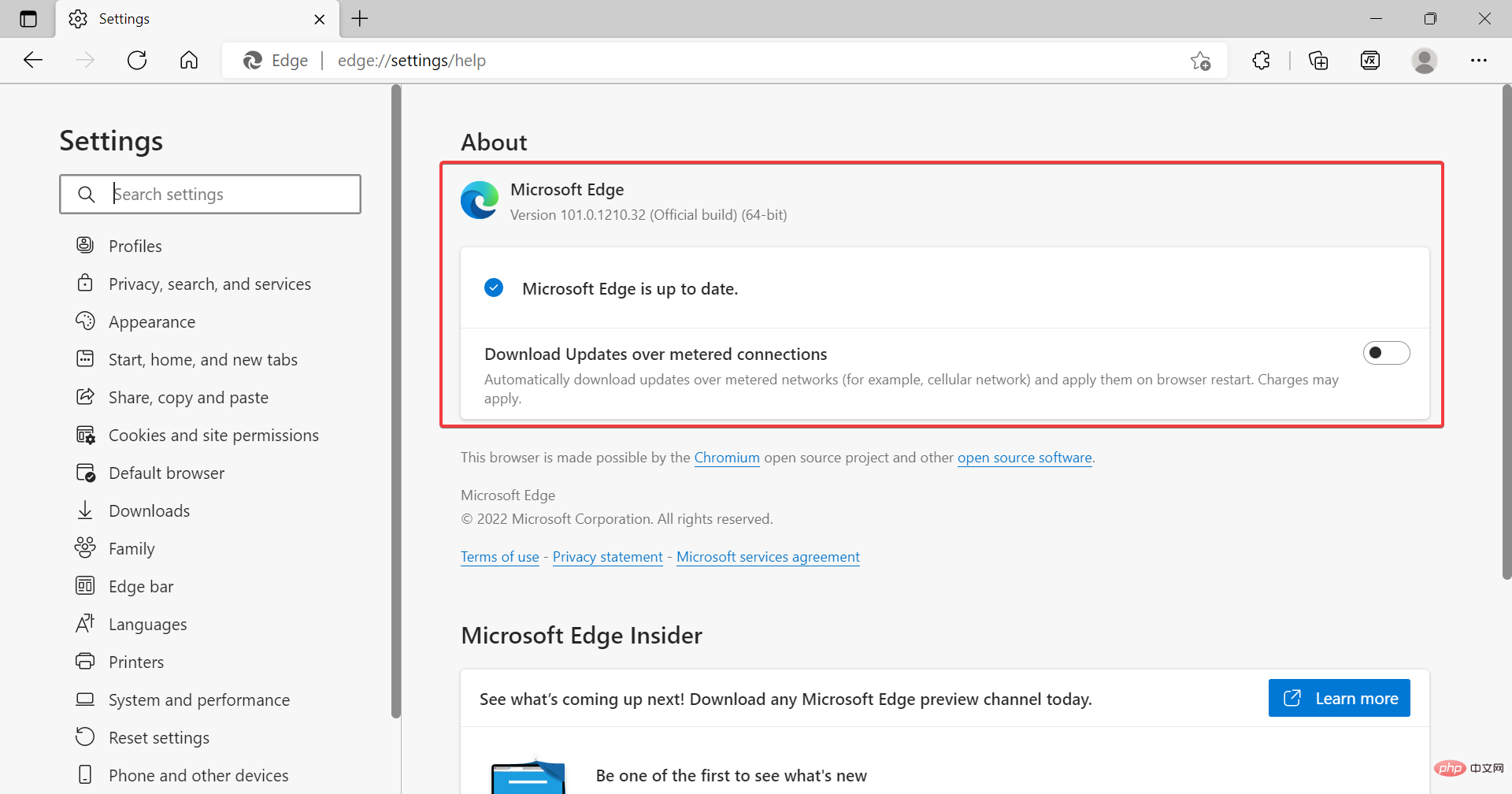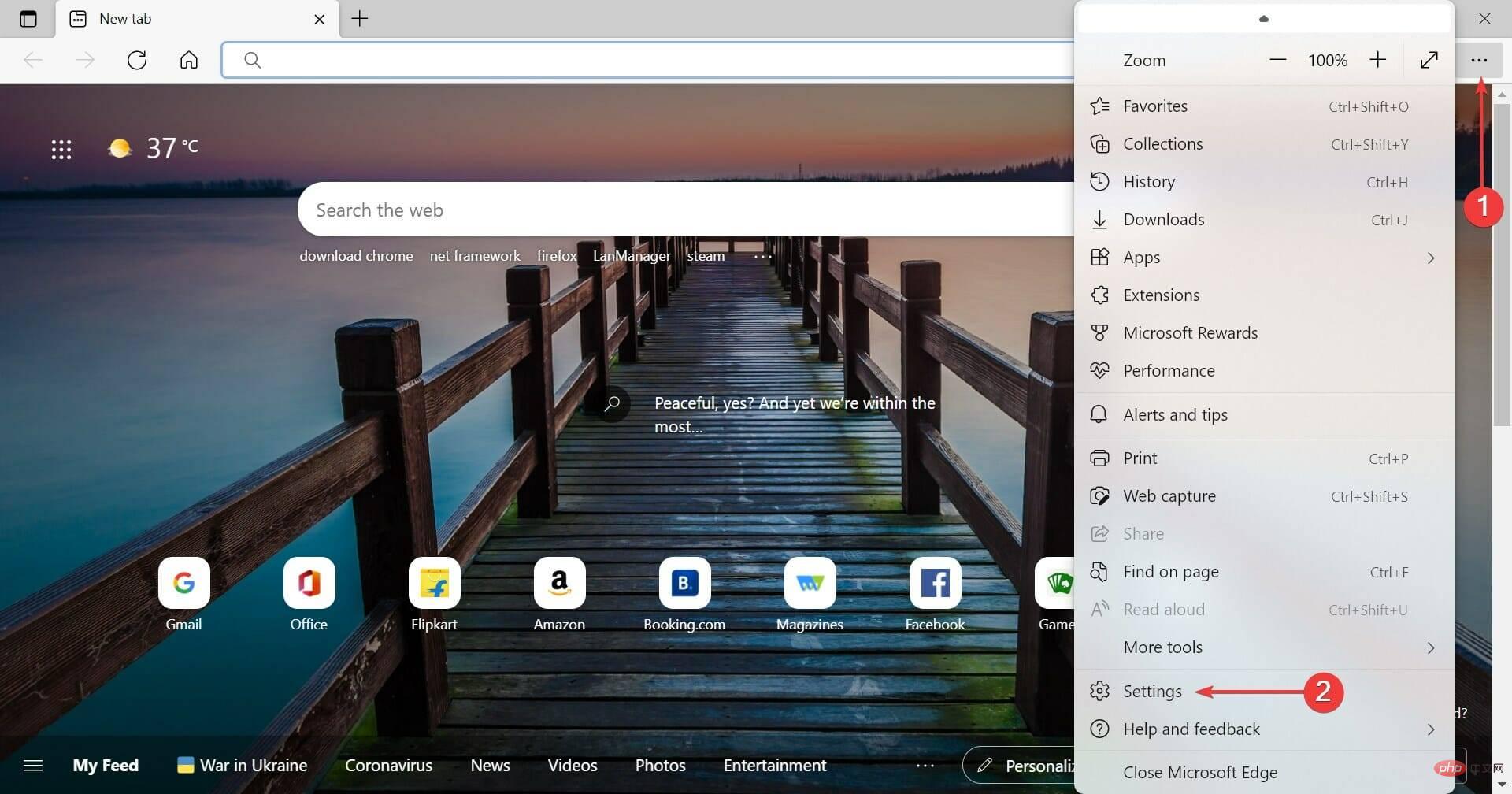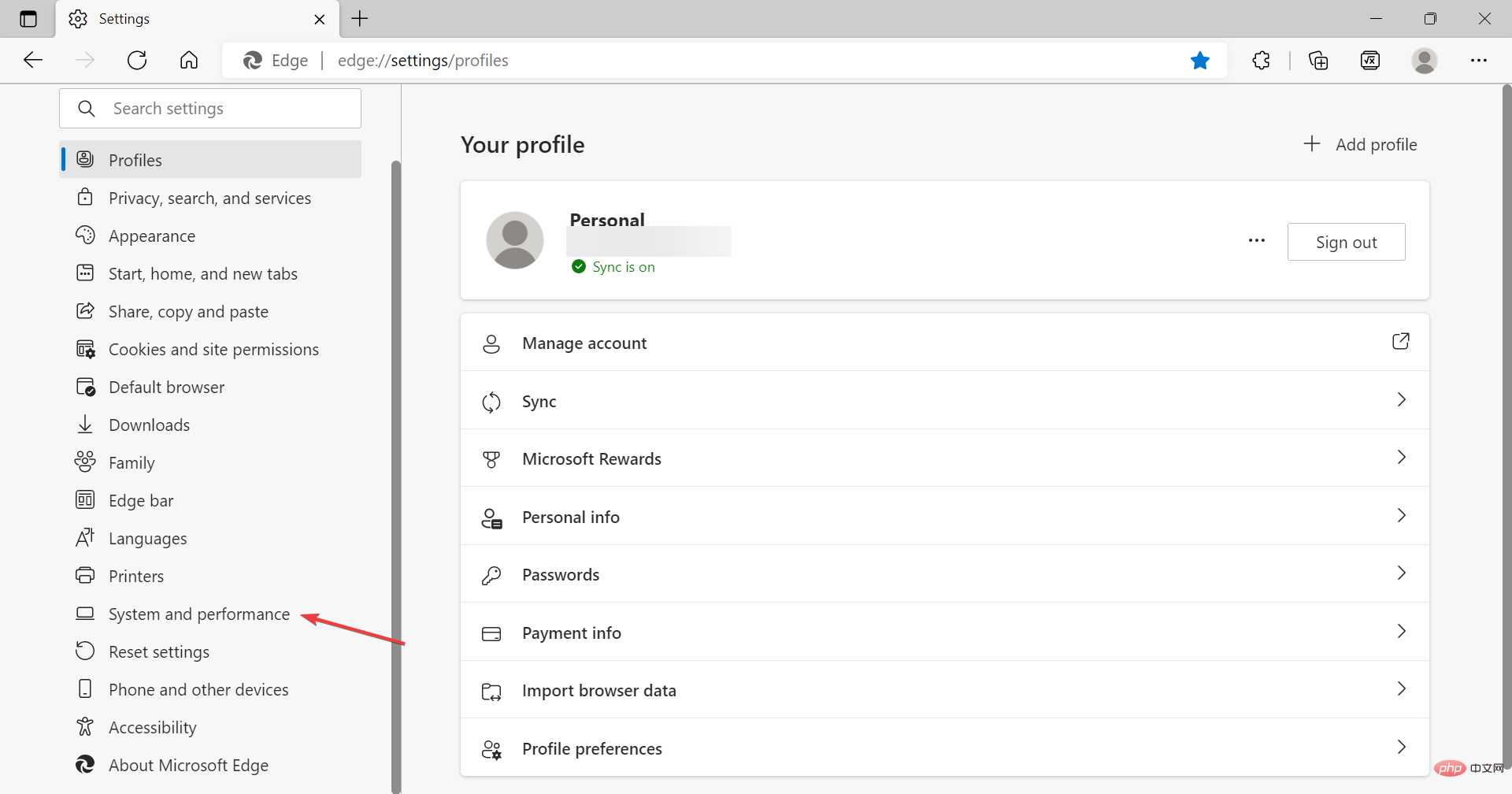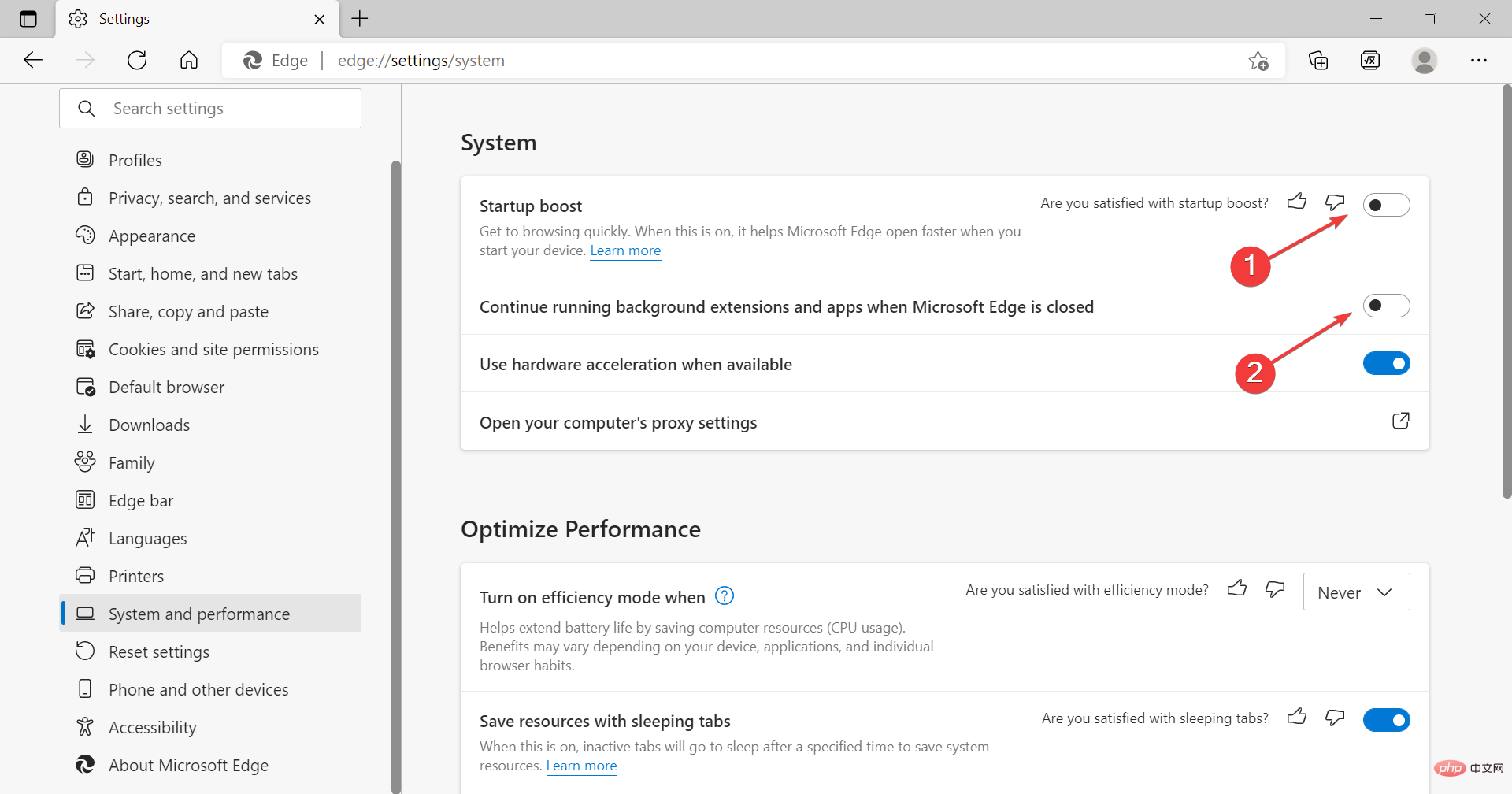Microsoft Edge 是流行的浏览器之一,以低资源消耗和高性能着称。但是,许多用户仍然更喜欢其他浏览器,并且一直在寻找阻止 Microsoft Edge 在 Windows 11 中启动时打开的方法。
微软热衷于推动用户切换浏览器,并在 Windows 11 上的 Edge 上的设计和性能方面做出了相当大的改进。此外,Edge 现在被列为 Microsoft 推荐浏览器。
但是,一些用户报告说,无论他们做什么,Edge 在 Windows 11 中都会在启动时继续打开。阅读以下部分以了解有关问题的所有信息及其解决方案。
为什么 Microsoft Edge 在 Windows 11 中启动时打开?
对于许多面临这个问题的人来说,Edge 可能会作为启动添加,然后每次打开计算机时都会加载。解决这个问题很简单。但是,即使在将其作为启动应用程序删除后,有些人仍无法阻止 Microsoft Edge 弹出。
这是由于 Edge 中的一个错误,并且已经发布了一个补丁。此外,浏览器中的某些设置也可能导致此问题。
无论两者中的哪一个导致问题,以下是如何阻止 Microsoft Edge 在 Windows 11 中启动时打开。
如何阻止 Microsoft Edge 在 Windows 11 中启动时打开?
1.从任务管理器中禁用Edge
- 按Ctrl+ Shift+Esc启动任务管理器,然后从顶部转到启动选项卡。

- 现在,从此处列出的应用程序中选择Microsoft Edge,然后单击禁用按钮。

如果 Microsoft Edge 自动在 Windows 11 中打开,这可能是最简单的修复方法。在这里,您还可以禁用其他非关键启动应用程序以提高系统性能。
如果 Microsoft Edge 未在任务管理器中列出或禁用它不起作用,请尝试下一种方法。
2. 从启动文件夹中删除 Edge
- 按Windows+R启动运行命令,在文本字段中输入shell:startup,然后单击确定或点击Enter启动启动文件夹。

- 现在,如果您找到此处列出的Microsoft Edge快捷方式,请选择它,然后按该Delete键。

- 单击Yes,以防弹出确认提示。

另一种阻止 Microsoft Edge 在 Windows 10 和 Windows 11 中启动时打开的方法是在启动文件夹中删除它的快捷方式。当您启动操作系统时,此文件夹中的应用程序会自动加载。如果此方法也不起作用,请转到下一个。
3.修改注册表
- 按Windows+S启动搜索菜单,在顶部的文本字段中输入注册表编辑器,然后单击相关的搜索结果。

- 在弹出的UAC(用户帐户控制)提示中单击是。

- 将以下路径粘贴到顶部的地址栏中,然后点击Enter:
<strong>HKEY_LOCAL_MACHINE\SOFTWARE\Policies\Microsoft</strong>
- 在左侧导航窗格中右键单击Microsoft,将光标悬停在New上,然后从上下文菜单中选择Key 。将此键命名为MicrosoftEdge。

- 现在,右键单击MicrosoftEdge,将光标悬停在New上,选择Key,并将其命名为Main。

- 同样,在MicrosoftEdge下创建一个新键并将其命名为TabPreloader。

- 接下来,转到Main键,右键单击空白部分,将光标悬停在New上,然后选择DWORD (32-bit) Value。将此DWORD命名为AllowPrelaunch。

- 右键单击它,然后从上下文菜单中选择修改。

- 确保在Value data下输入0,然后单击OK保存更改。

- 接下来,从导航窗格转到TabPreloader键(您创建的第二个键),右键单击另一侧,将光标悬停在New上,选择DWORD (32-bit) Value,并将其命名为AllowTabPreloading。

- 右键单击DWORD,然后从上下文菜单中选择修改。

- 现在,如果值数据不存在,请在值数据下输入0 ,然后单击确定。

- 最后,重新启动计算机以使更改生效。
就是这样!完成更改后,系统将停止 Microsoft Edge 在 Windows 7 和 Windows 11 中启动时打开。
4.更改登录设置
- 按Windows+I启动设置应用程序,然后从左侧导航窗格中列出的选项卡中选择帐户。

- 单击右侧的登录选项。

- 现在,禁用自动保存我的可重新启动应用程序并在我重新登录时重新启动它们的切换。

某些系统设置也可能会在 Windows 11 中启动时打开 Microsoft Edge,因此请确保相应地重新配置这些设置并检查浏览器现在是否已禁用。
如果此处列出的四种方法都不起作用,则很可能是浏览器本身的错误或问题。要消除这种情况,请遵循下一节中列出的三个快速修复。
如果 Edge 在启动时一直加载,我该怎么办?
1.更新边缘
- 启动Microsoft Edge浏览器,单击右上角附近的省略号,将光标悬停在帮助和反馈上,然后从上下文菜单中选择关于 Microsoft Edge 。

- 如果有可用更新,请安装它,然后重新启动浏览器以使更改生效。

如前所述,Microsoft Edge 中存在一个报告的错误,导致每次打开计算机时它都会打开。因此,请尝试更新浏览器并检查问题是否已解决。
此外,如果 Microsoft Edge 自动打开 Internet Explorer,安装最新版本的浏览器也会有所帮助。
2.更改Edge的设置
- 启动Microsoft Edge,单击省略号,然后从弹出菜单中选择设置。

- 从左侧列出的选项卡中选择系统和性能。

- 接下来,禁用Startup boost和Continue running background extensions and apps when Microsoft Edge is closed的切换。

- 重新启动浏览器以使更改完全生效。
Edge 中的启动增强功能有助于在您打开设备时快速加载,并且经常被发现是问题的根源。只需禁用它并在浏览器关闭时阻止扩展程序运行就可以了。
完成后,检查 Microsoft Edge 在 Windows 11 中启动时是否停止打开。如果问题仍然存在,请转到最后一种方法。
3.删除Edge作为默认浏览器
阻止 Microsoft Edge 在 Windows 11 中启动时打开的最后一个修复方法是将其作为默认浏览器删除。已经发现这可以解决许多人的问题。因此,更改默认浏览器并检查是否有帮助。
您可以将Google Chrome 设置为默认浏览器或在 Windows 11 中尝试其他安全快速的浏览器。
当你到达本文的这一部分时,问题应该早就消失了,你不应该再面对它了。如果这是最近开始的,您也可以执行系统还原,但请记住选择在问题开始之前创建的点。
此外,了解如何在 Windows 11 中禁用 Microsoft Edge。
以上是阻止 Microsoft Edge 在启动时打开:4 种简单方法的详细内容。更多信息请关注PHP中文网其他相关文章!
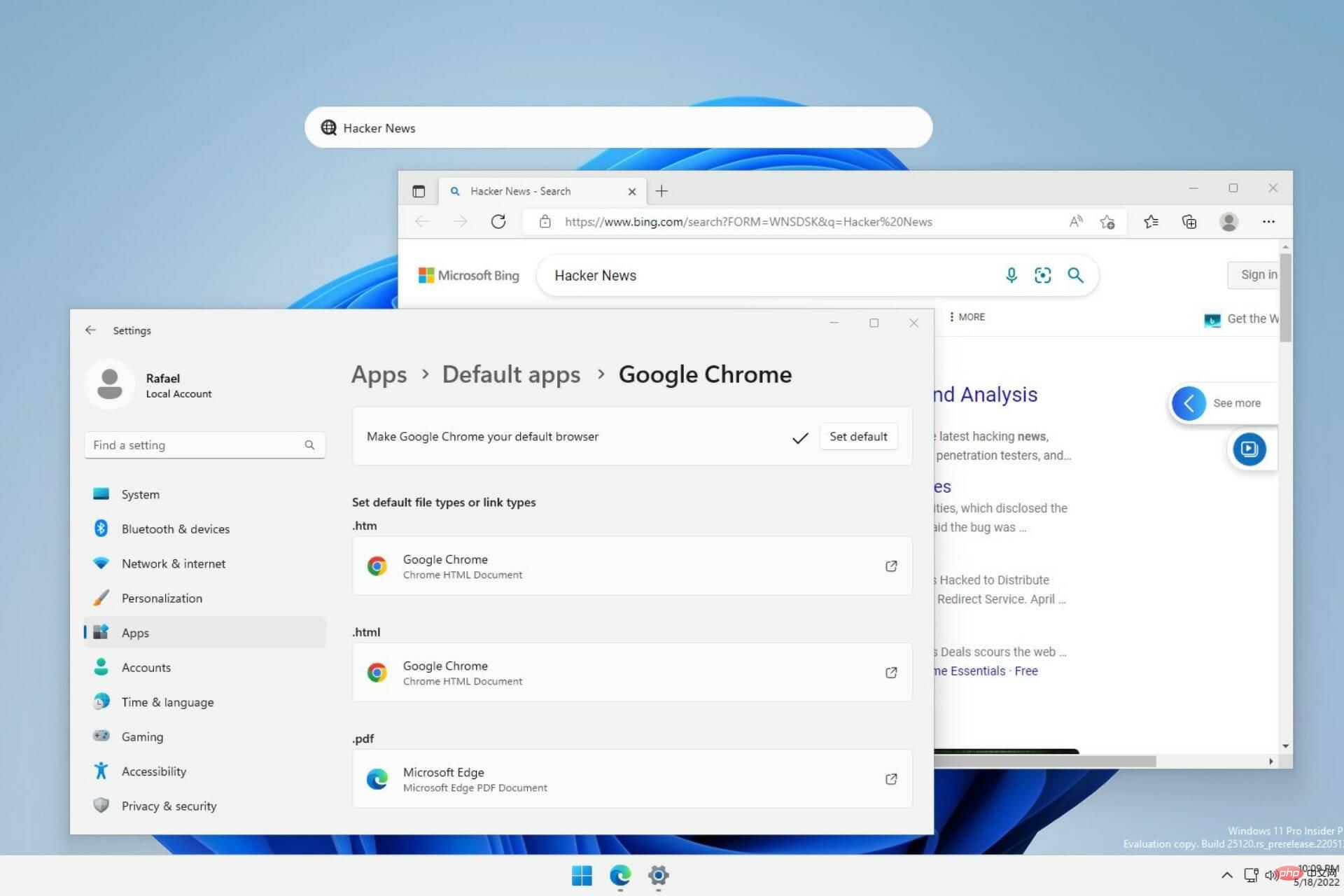 新的 Windows 11 桌面搜索栏将让你使用 EdgeApr 13, 2023 pm 07:34 PM
新的 Windows 11 桌面搜索栏将让你使用 EdgeApr 13, 2023 pm 07:34 PM有些你可能已经忘记了,但微软肯定没有忽视其积极的 Edge 采用活动。您可能有一段时间没有注意到它,但这家总部位于雷德蒙德的科技公司仍在努力推动尽可能多的用户在浏览器方面默认使用 Edge。现在,通过最新的 Dev Channel Insider Preview 以桌面搜索栏的形式提供了一种新的巧妙方法。新的桌面搜索栏已添加到开发频道未经训练的眼睛会说这是一个很好的补充,没有任何问题。但是,知道的人肯定会发现问题。当然,一个新的桌面搜索栏会让事情变得更容易和更快。但是如果人们真的不想使用 Edg
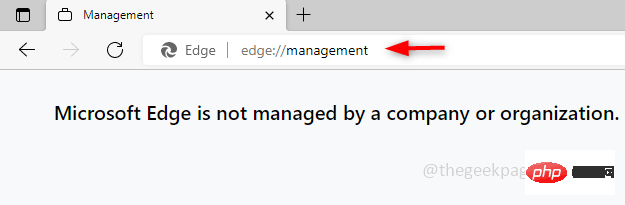 修复:您的浏览器由 Edge 浏览器中的组织消息管理Apr 15, 2023 pm 07:52 PM
修复:您的浏览器由 Edge 浏览器中的组织消息管理Apr 15, 2023 pm 07:52 PM一些Edge浏览器用户可能会遇到此消息。当他们打开Edge浏览器时,他们会在顶部的搜索栏下方看到一条消息,上面写着“您的浏览器由您的组织管理”。如果您使用的是组织提供的系统,请勿进行任何修改,这可能违反规则。如果您在个人计算机上注意到此消息并且正在考虑如何删除它,那么请阅读这篇文章,其中有不同的方法来解释如何删除“您的浏览器由您的组织管理”消息。方法1:检查ActiveEdge策略通知此消息是因为用户或管理员可能应用了一些策略来配置边缘。如果您删除这些策略,该消息将消失。让我们看看如何做到
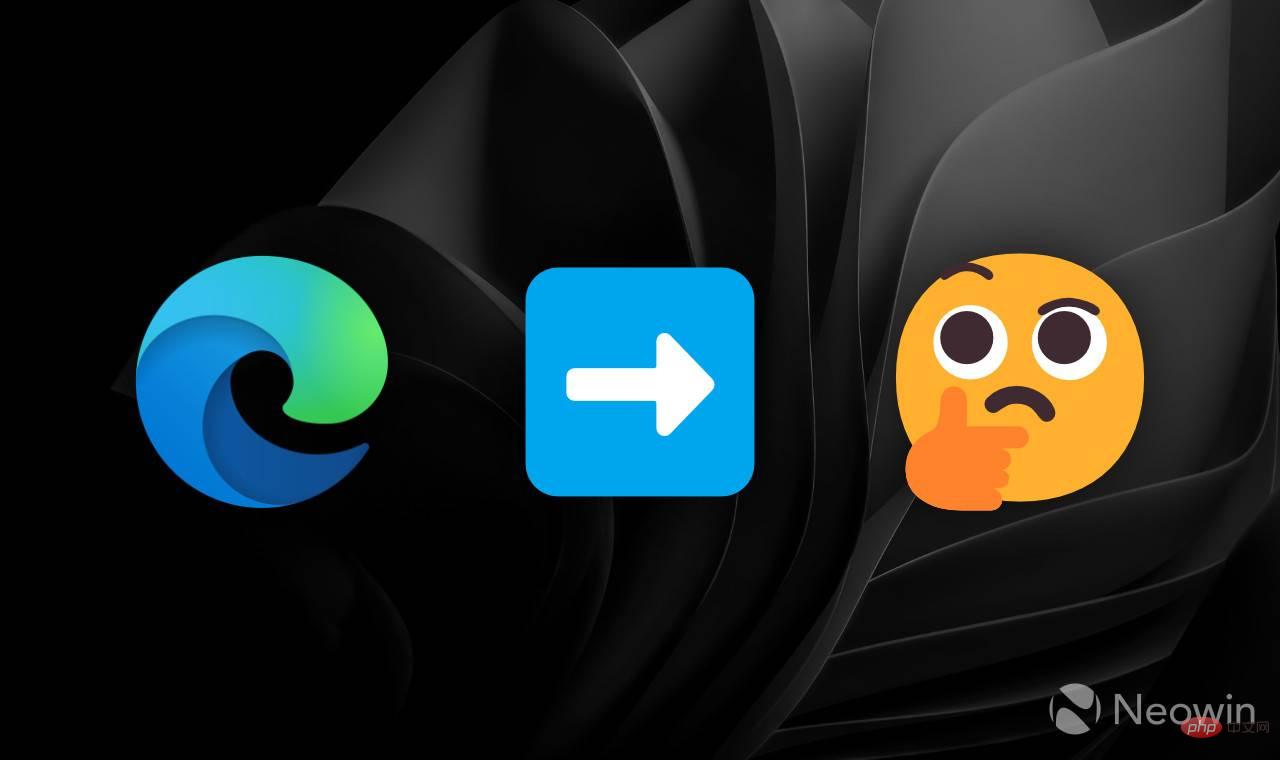 如何在 Microsoft Edge 中启用转发按钮Apr 13, 2023 pm 08:43 PM
如何在 Microsoft Edge 中启用转发按钮Apr 13, 2023 pm 08:43 PM最近发布的 Microsoft Edge 108没有提供很多令人兴奋的功能或改进。此外,一项未经宣布的更改可能会使某些用户感到困惑甚至不安。最新版本自动隐藏前进按钮,默认只留下后退和重新加载。并不是每个人都会对微软改变标准导航控件的工作方式感到满意,因此这里有一个小教程,展示了如何恢复 Microsoft Edge 108 中的前进按钮。值得注意的是,Microsoft Edg
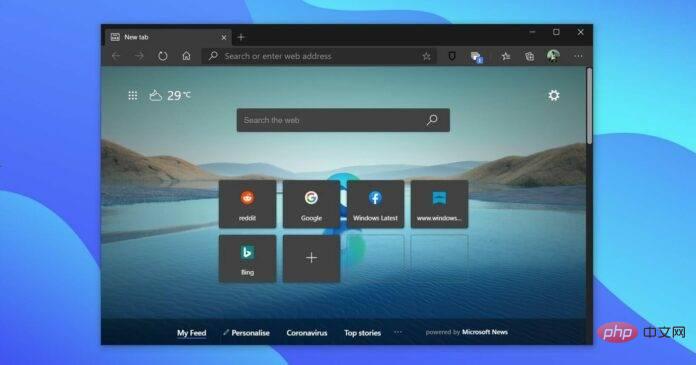 Microsoft Edge 在 Windows 上获得新的侧边栏菜单Apr 13, 2023 pm 06:43 PM
Microsoft Edge 在 Windows 上获得新的侧边栏菜单Apr 13, 2023 pm 06:43 PM微软正试图通过将一些快速操作移动到新的可选右侧边栏菜单来减少 Edge 浏览器中的混乱。这个新的侧边栏将包含游戏面板和发现选项卡等功能,这些功能以前可以通过工具栏中自己的专用菜单访问。Microsoft Edge 最初于 2020 年发布,并且已经更新了垂直选项卡、集合等功能。为了让更多用户从 Chrome 切换,微软现在推出了一个新的侧边栏,它可能是玩游戏、监控互联网连接等的
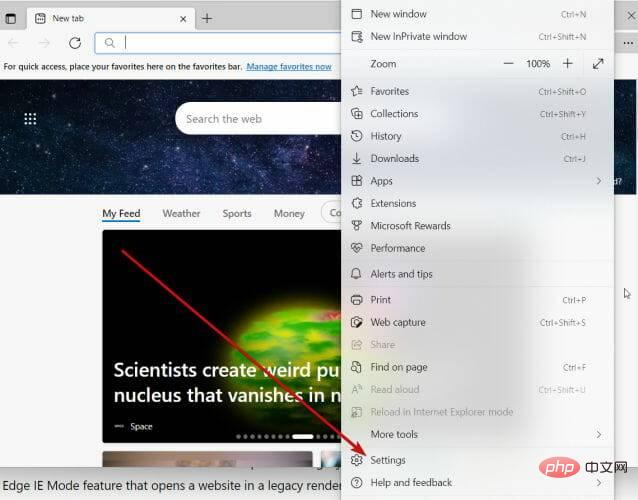 Internet Explorer 打开 Edge:如何停止 MS Edge 重定向Apr 14, 2023 pm 06:13 PM
Internet Explorer 打开 Edge:如何停止 MS Edge 重定向Apr 14, 2023 pm 06:13 PM长期以来,InternetExplorer的失宠一直不是秘密,但随着Windows11的到来,现实开始了。Edge将来不再有时取代IE,它现在是微软最新操作系统中的默认浏览器。目前,您仍然可以在Windows11中启用InternetExplorer。但是,IE11(最新版本)已经有了一个正式的退役日期,即2022年6月15日,时间在流逝。考虑到这一点,您可能已经注意到InternetExplorer有时会打开Edge,而您可能不喜欢它。那么为什么会这样呢?在
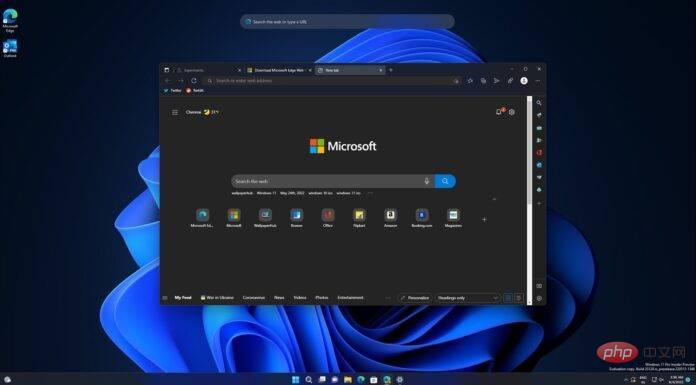 Microsoft Edge 的新 Windows 11 设计发布——这是启用它的方法Apr 13, 2023 pm 05:04 PM
Microsoft Edge 的新 Windows 11 设计发布——这是启用它的方法Apr 13, 2023 pm 05:04 PM最新的更新意味着 Windows 11 将受益于更多的视觉效果,因为Microsoft Edge 102显然将实验性的“云母”效果带到了网络浏览器的更多区域。虽然在 Chrome 中看不到云母或 Fluent Design,但 Microsoft Edge 继续从中受益。对于初学者来说,Windows 11 的 Mica 主题是一种应用于窗口或标题栏的不透明效果。您可以通过使用
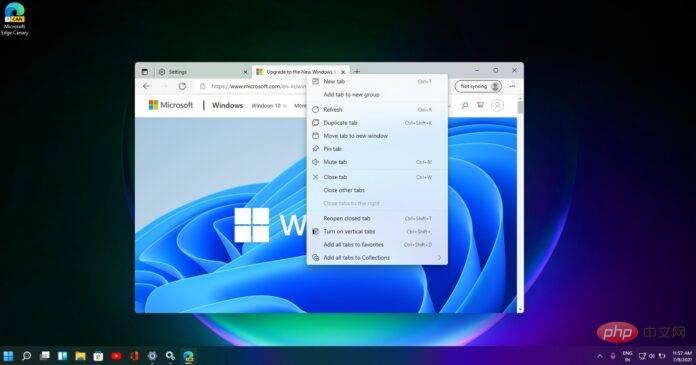 Workspaces 是 Microsoft Edge 对 Chrome 选项卡组的采用,它可能很快就会回归Apr 18, 2023 pm 04:10 PM
Workspaces 是 Microsoft Edge 对 Chrome 选项卡组的采用,它可能很快就会回归Apr 18, 2023 pm 04:10 PMMicrosoftEdge的Canary版本是您倾向于尝试新功能的地方。EdgeCanary更新了实验性功能,并且某些功能会在没有任何官方确认的情况下悄悄地从浏览器中消失。这正是Edge于2021年出现的实验性“工作区”功能所发生的事情。自2021年初以来,微软开发人员一直在为MicrosoftEdge开发新功能“工作区”。与谷歌的标签组一样,MicrosoftEdge的工作区是维护工作、娱乐或个人浏览器标签组的好方法。它旨在消除浏览器中的混乱并帮助试图平衡工作和个人计算
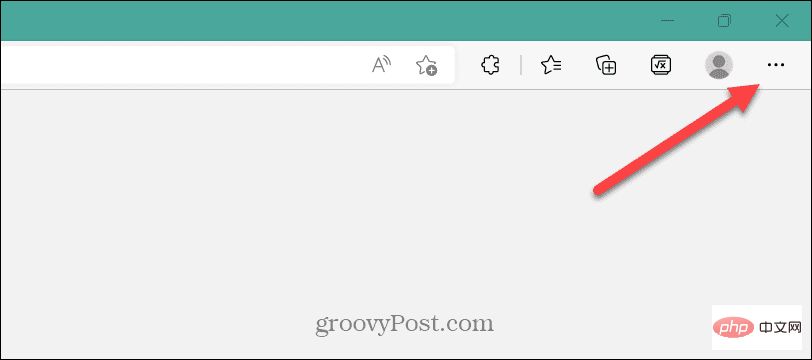 如何在 Microsoft Edge 中开启节能模式?Apr 20, 2023 pm 08:22 PM
如何在 Microsoft Edge 中开启节能模式?Apr 20, 2023 pm 08:22 PMEdge等基于Chromium的浏览器会占用很多资源,但您可以在MicrosoftEdge中启用效率模式以提高性能。MicrosoftEdge网络浏览器自其不起眼的开始以来已经走过了漫长的道路。最近,微软为浏览器添加了一种新的效率模式,旨在提高浏览器在PC上的整体性能。效率模式有助于延长电池寿命并减少系统资源使用。例如,使用Chromium构建的浏览器(如GoogleChrome和MicrosoftEdge)因占用RAM和CPU周期而臭名昭著。因此,为了

热AI工具

Undresser.AI Undress
人工智能驱动的应用程序,用于创建逼真的裸体照片

AI Clothes Remover
用于从照片中去除衣服的在线人工智能工具。

Undress AI Tool
免费脱衣服图片

Clothoff.io
AI脱衣机

AI Hentai Generator
免费生成ai无尽的。

热门文章

热工具

WebStorm Mac版
好用的JavaScript开发工具

Dreamweaver CS6
视觉化网页开发工具

SublimeText3 Mac版
神级代码编辑软件(SublimeText3)

DVWA
Damn Vulnerable Web App (DVWA) 是一个PHP/MySQL的Web应用程序,非常容易受到攻击。它的主要目标是成为安全专业人员在合法环境中测试自己的技能和工具的辅助工具,帮助Web开发人员更好地理解保护Web应用程序的过程,并帮助教师/学生在课堂环境中教授/学习Web应用程序安全。DVWA的目标是通过简单直接的界面练习一些最常见的Web漏洞,难度各不相同。请注意,该软件中

禅工作室 13.0.1
功能强大的PHP集成开发环境